word插入横版页面妙招,排版设置轻松简单,常用问题快手解决
Hello大家好,我是帮帮。今天跟大家分享一下word中间插入横版打印方法,页面设置轻松简单,常用问题快手解决。
有个好消息!为了方便大家更快的掌握技巧,寻找捷径。请大家点击文章末尾的“了解更多”,在里面找到并关注我,里面有海量各类模板素材免费下载,我等着你噢^^<——非常重要!!!
メ大家请看范例图片,我们来看看word文档中要插入两页横版页面如何操作,范例中从第二页开始插入两个横版页面。メ
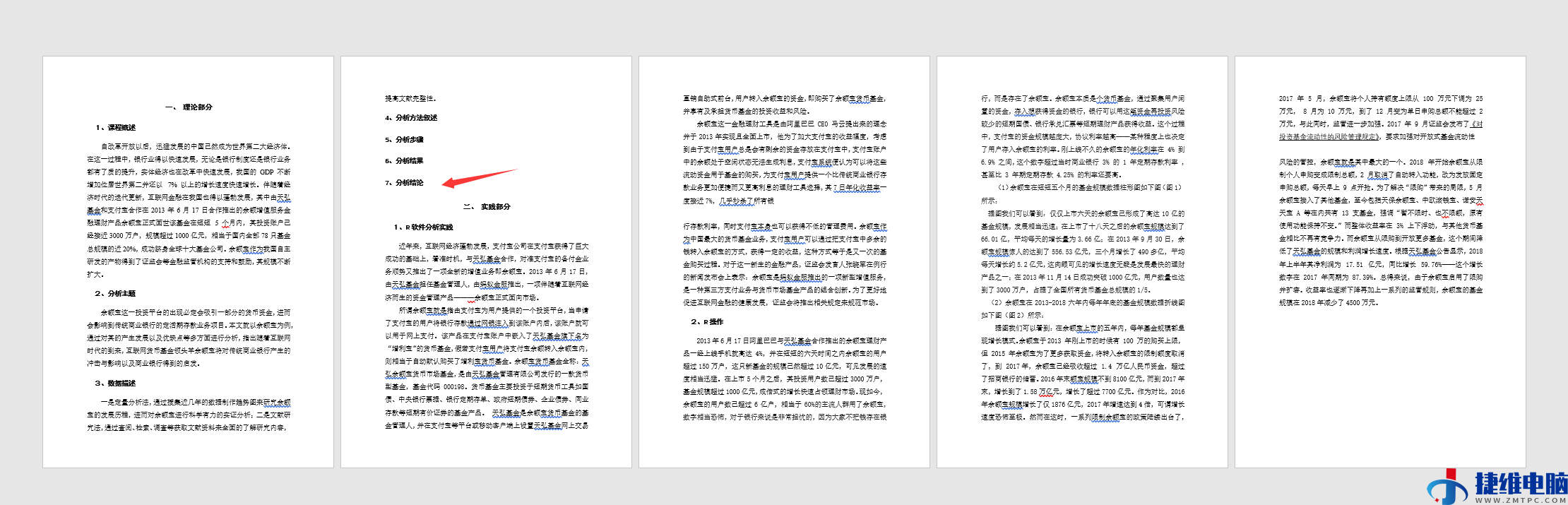
メ我们光标移动到第二页的最后一行——布局——分隔符——分节符下一页。メ
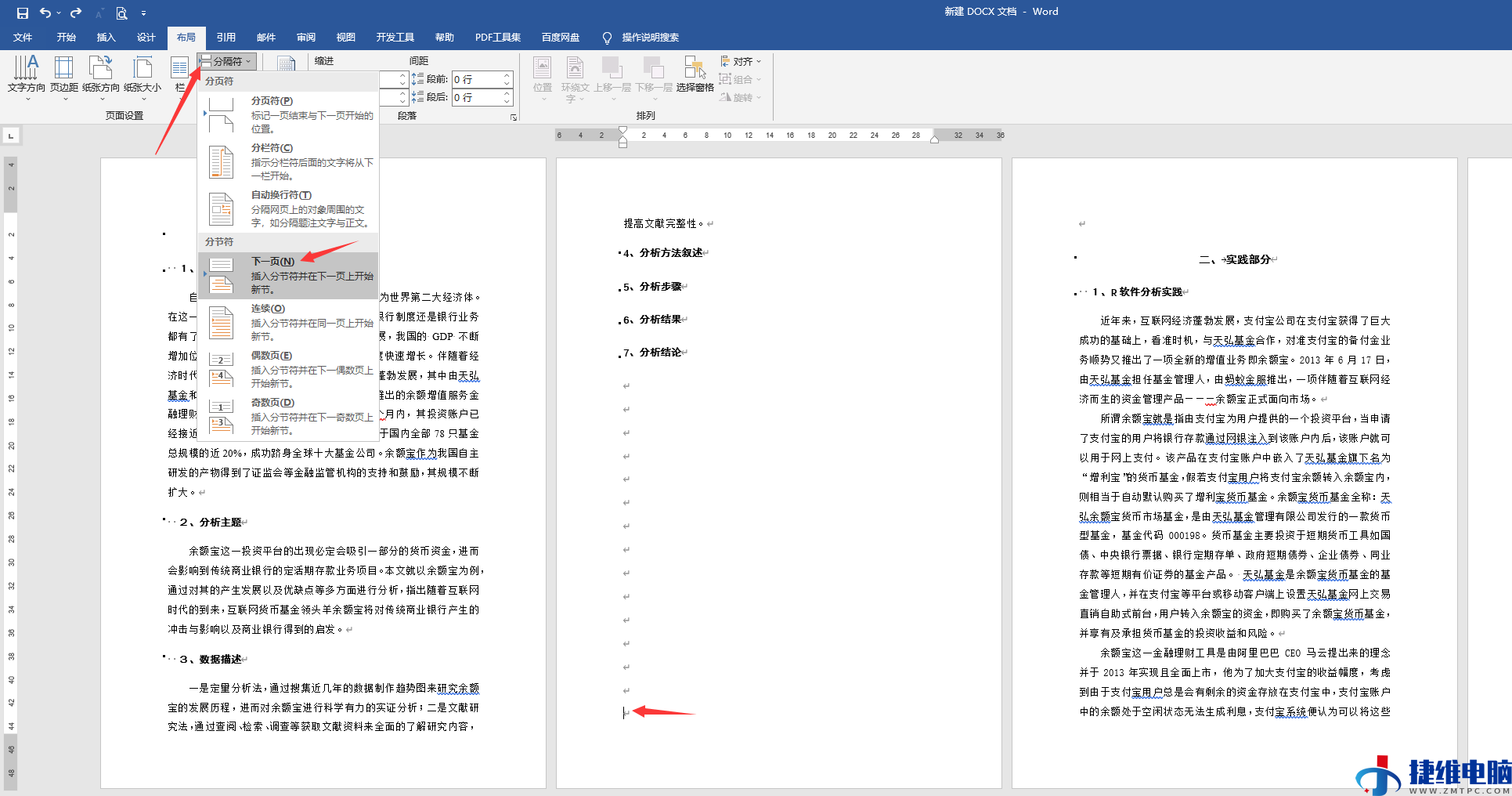
メ直接布局——纸张方向——横向。设置完毕,大家看第三页开始全部变成横版排版。メ
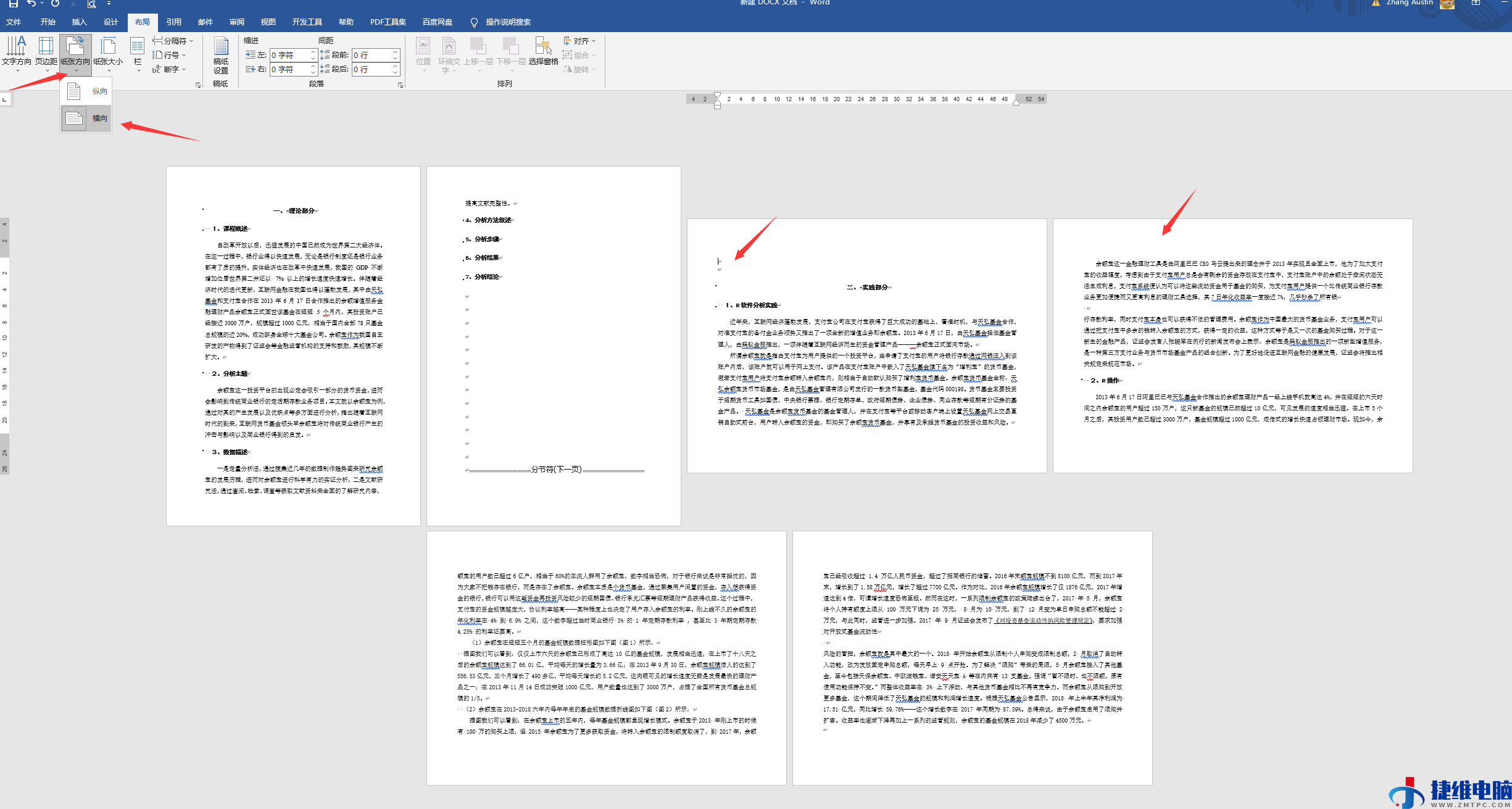
メ我们这里敲击空格,添加两个空白页。同理,我们在第四页的最后一行——布局——分隔符——分节符下一页。メ
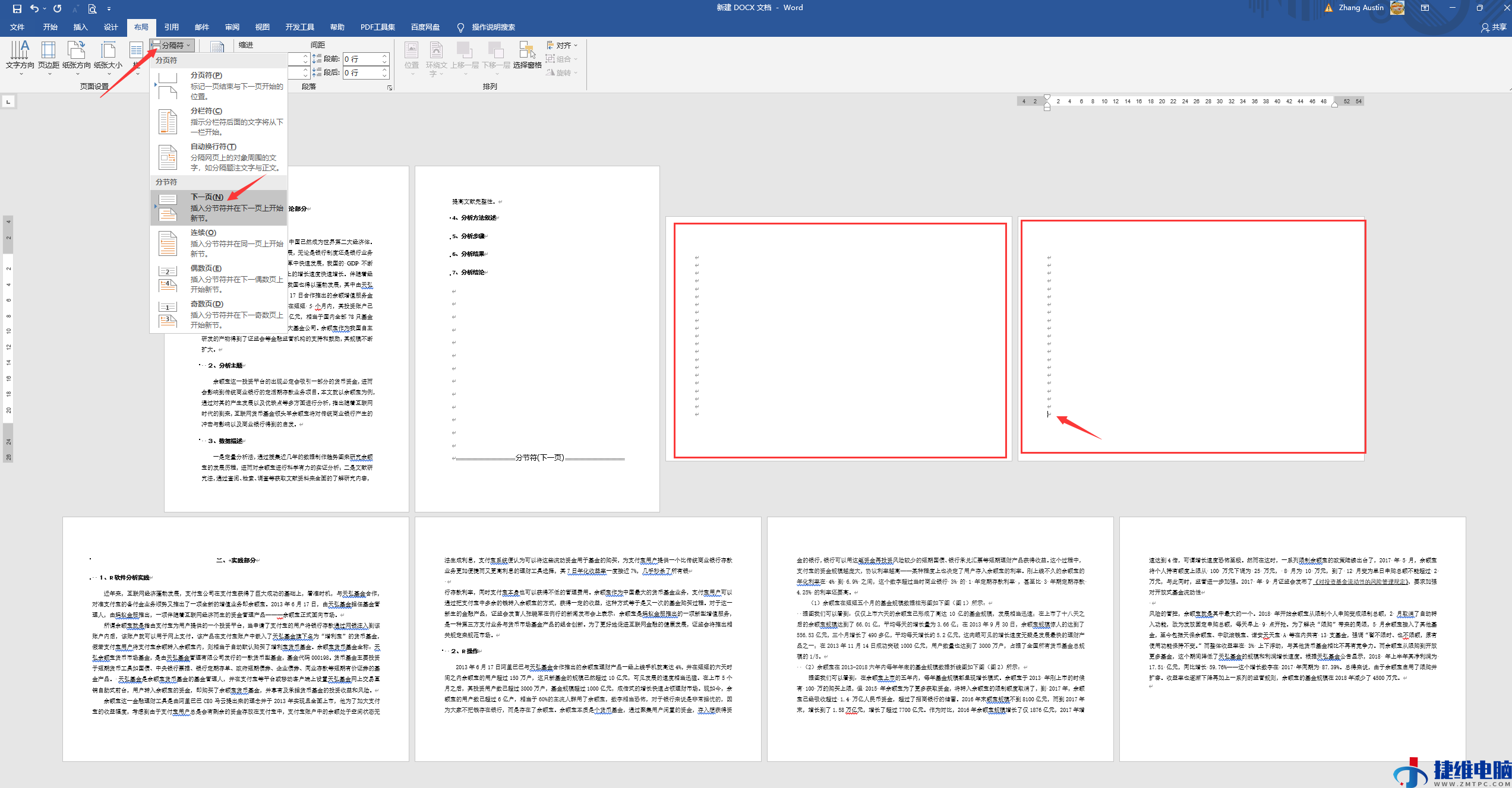
メ布局——纸张方向——横向。设置完毕,word文档内插入两个空白横版页面,排版编辑直接应用。メ
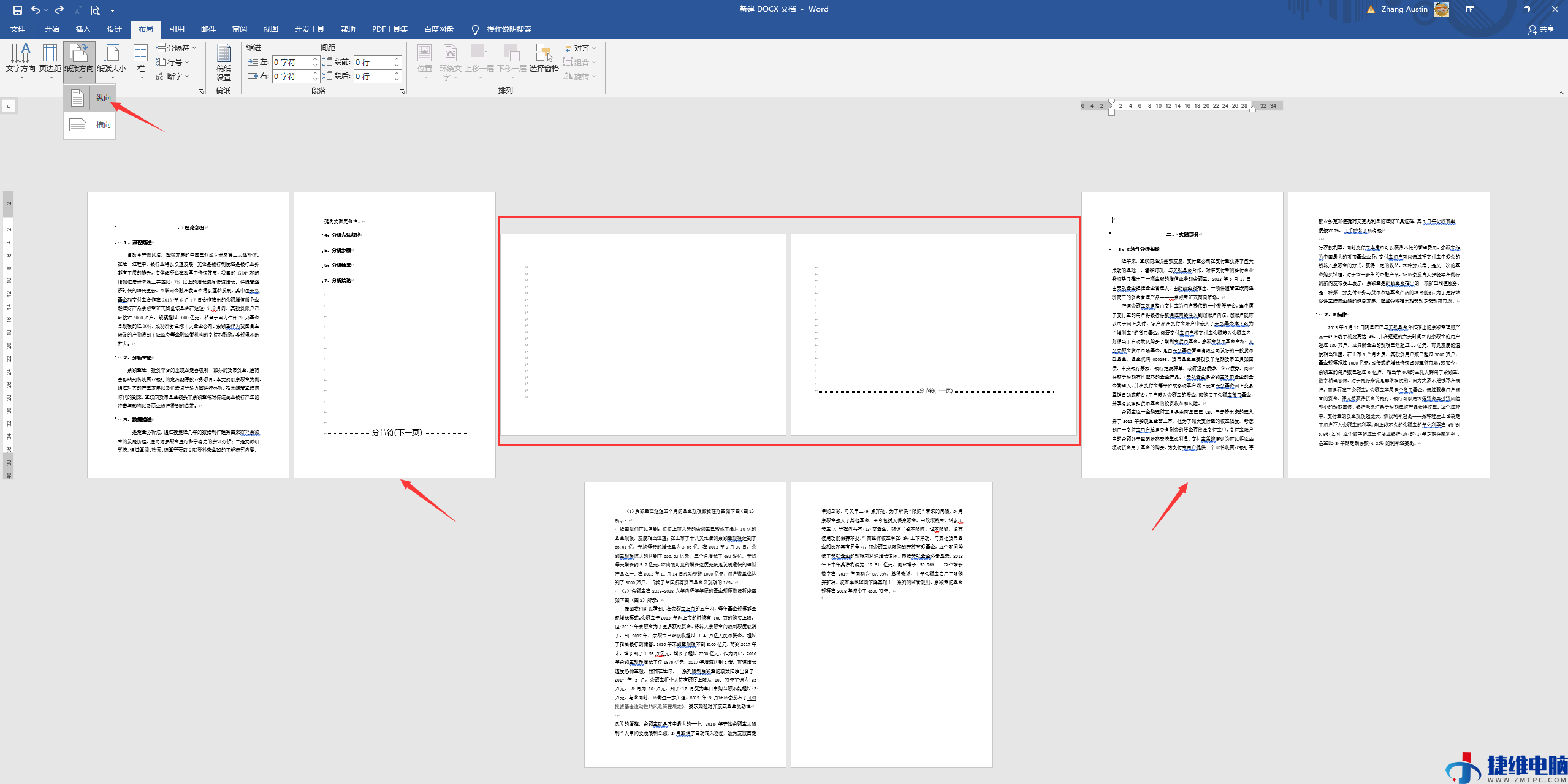
メ不会影响其他页面布局打印,大家学会了吗?复杂工作轻松完成。メ
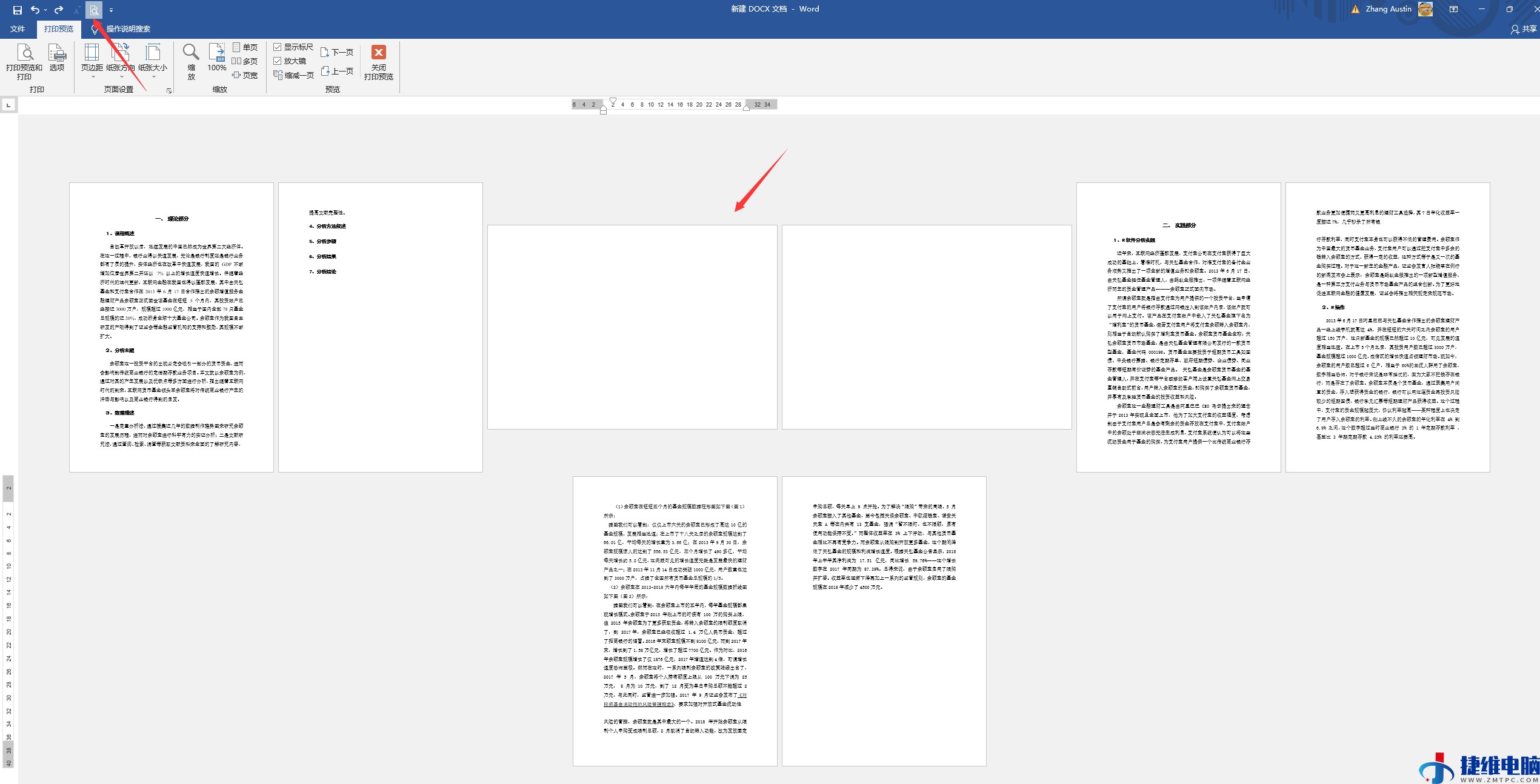
下载方法!帮帮将每天定时更新各种模板素材,获取方式。
1、请在评论区评论+点赞^o^
2、点击关注,关注本头条号
3、进入头条号页面,右上角私信功能,私信回复“表格”,直接获取各类素材。

 微信扫一扫打赏
微信扫一扫打赏
 支付宝扫一扫打赏
支付宝扫一扫打赏